Wenn Sie Ihr Buchhaltungsgeschäft ausbauen oder ein Online-Buchhaltungsunternehmen gründen möchten, ist eine Mitgliedschaftsseite eine gute Option. Angesichts der zunehmenden Beliebtheit von Online-Dienstleistungen für persönliche Finanzen ist es verständlich, dass Sie innovative Wege finden wollen, um neue Kunden zu gewinnen und Ihre Einnahmen zu steigern.
Die Einrichtung einer Mitgliedschaftsseite für Ihre Buchhaltungsdienste kann Ihnen zusätzliche Einnahmen verschaffen. Sie könnten zum Beispiel ein Jahresabonnement für Ihre digitalen Produkte und Dienstleistungen einrichten. Das Angebot von Abonnements ist auch ein wirksames Mittel, um Kunden zu binden und sie so von Ihren Konkurrenten fernzuhalten.
In diesem Beitrag erläutern wir die Vorteile einer Mitgliederseite für Ihr Online-Buchhaltungsgeschäft. Wir zeigen Ihnen auch, wie Sie ein Online-Buchhaltungsgeschäft mit der MemberPress Plugin. Legen wir gleich los!
Die Vorteile einer Mitgliederseite für Ihr Buchhaltungsunternehmen
Unabhängig davon, ob Sie ein neues Unternehmen gründen oder Ihr bestehendes Unternehmen ausbauen wollen, bietet eine Mitgliedschaftsseite für Ihr Buchhaltungsunternehmen mehrere Vorteile. Zum Beispiel:
- Sie können Ihre Gewinne steigern, indem Sie von den Nutzern Gebühren für den Zugang zu Ihren Buchhaltungsdiensten verlangen, z. B. für Selbsteinschätzungen und Buchhaltungssoftware.
- Sie können eine Kundengemeinschaft aufbauen, indem Sie Inhalte veröffentlichen, die den Kunden bei ihren persönlichen Finanzangelegenheiten helfen, wie z. B. Anleitungen und Videos.
- Sie können Kunden mit einem Dashboard für Mitglieder binden, wo sie leicht auf ihre digitale Aufzeichnungenwie z. B. die letzten Betriebsprüfungen und Steuerakten.
Eine professionelle Mitgliedschaftsseite kann Ihnen helfen, das Vertrauen der Kunden zu gewinnen, was zu einem stetigen Strom von Abonnenten und einem passiven Einkommensstrom führt. Wenn Sie der Meinung sind, dass Ihr Buchhaltungsunternehmen von einer Mitgliederseite profitieren kann, wird es Sie freuen zu erfahren, dass die Einrichtung einer solchen Seite keinen großen Aufwand erfordert.
Wie man eine Mitgliedschaftsseite für Buchhaltungsdienstleistungen startet (in 4 Schritten)
Start einer Mitgliedschaftsseite mit dem MemberPress Plugin ist ein schneller und einfacher Prozess. Es bietet außerdem mehrere Funktionen, die Ihnen helfen, Ihr Geschäft auszubauen und Ihre Abonnenten zu verwalten, darunter Kurserstellung, Inhalt tropftund ein Dashboard zur Selbstbedienung für die Nutzer.
Beachten Sie, dass Sie für die Erstellung einer Mitgliederplattform mit MemberPress zunächst eine eigene WordPress-Website benötigen. Wenn Sie noch keine haben, können Sie lernen, wie Sie eine erstellen können in diese Schritt-für-Schritt-Anleitung.
Schritt 1: Installieren Sie das MemberPress-Plugin auf Ihrer Website
Der erste Schritt ist die Anmeldung für ein Konto bei MemberPress. Es stehen drei kostenpflichtige Tarife zur Verfügung. Wählen Sie den Tarif, der Ihren Bedürfnissen und Ihrem Budget am besten entspricht.
Nachdem Sie einen Plan gekauft haben, gehen Sie zum Herunterladen Abschnitt Ihres MemberPress-Kontos und klicken Sie auf MemberPress herunterladen um das Plugin zu erhalten .zip file:
Loggen Sie sich anschließend in das WordPress-Dashboard Ihrer Website ein und gehen Sie zu Plugins > Neu hinzufügen > Hochladen. Wählen Sie das MemberPress-Plugin .zip Datei, die Sie gerade heruntergeladen haben, und klicken Sie auf Jetzt installieren. Warten Sie ein paar Sekunden, bis es installiert ist, und klicken Sie dann auf Plugin aktivieren:
Sobald Sie das Plugin aktiviert haben, sollten Sie einen neuen Eintrag im Dashboard-Menü Ihrer Website sehen, der MemberPress. Klicken Sie darauf und gehen Sie dann zu Einstellungen und geben Sie Ihren Aktivierungsschlüssel ein, den Sie von Ihrer MemberPress-Kontoseite kopieren können:
Klicken Sie schließlich auf Lizenzschlüssel aktivieren. Ihr MemberPress-Plugin ist nun vollständig aktiviert und einsatzbereit.
Schritt 2: Erstellen Sie eine Mitgliedschaft für Ihre Website
Als nächstes müssen Sie Ihre erste Mitgliedschaft anlegen. Navigieren Sie zu MemberPress im Dashboard Ihrer Website, dann gehen Sie zu Mitgliedschaften und klicken Sie auf Neu hinzufügen.
Beginnen Sie mit der Auswahl eines Titels. Wenn Sie vorhaben, mehrere Mitgliedschaften zu erstellen, könnte die erste Ihr "Basic"-Tarif sein.
Fügen Sie in das Textfeld einige Informationen über Ihr Mitgliedschaftsprogramm ein. Denken Sie daran, dass diese Seite für die Besucher Ihrer Website sichtbar sein wird. Daher sollten Sie die wichtigsten Merkmale und Vorteile Ihrer Produkte oder Dienstleistungen hervorheben, um neue Kunden zu gewinnen:
Dann gehen Sie zu Bedingungen der Mitgliedschaft auf der rechten Seite des Bildschirms und legen Sie den Preis für Ihren Tarif fest. Die Website Art der Abrechnung können Sie zwischen einmaligen Zahlungen und wiederkehrenden Abonnements wählen.
Wenn Sie eine einmalige Zahlung wählen, können Sie den Mitgliedern lebenslangen Zugang gewähren oder ein Ablaufdatum für ihre Mitgliedschaft festlegen. Wenn Sie hingegen die Abrechnungsart auf Wiederkehrendekönnen Sie ein Intervall für die Erneuerung des Abonnements festlegen (z. B. wöchentlich oder monatlich). Sie können auch einen Testzeitraum festlegen.
Wenn Sie mit den Bedingungen Ihres Tarifs einverstanden sind, klicken Sie auf veröffentlichen. um sie den Kunden zur Verfügung zu stellen.
Schritt 3: Einrichten von Zugriffsregeln für Ihre Mitgliedschaftsinhalte
Sie müssen auch Zugriffsregeln erstellen, um festzulegen, wer auf welche Inhalte auf Ihrer Buchhaltungsmitgliedschaftsseite zugreifen kann. Gehen Sie dazu zu MemberPress > Regeln und klicken Sie auf Neu hinzufügen.
Verwenden Sie das Dropdown-Menü unter Geschützter Inhalt um die Seiten und Beiträge auszuwählen, die Sie vor Nichtmitgliedern verbergen möchten. Gehen Sie dann zu Zugangsbedingungen und wählen Sie aus, wer Ihre geschützten Inhalte sehen kann.
Um diese Inhalte für Ihre Mitglieder verfügbar zu machen, wählen Sie Mitgliedschaft und wählen Sie den Namen des Mitgliedschaftsplans (falls Sie mehr als einen haben), der den Benutzern die Berechtigung zum Anzeigen der angegebenen Inhalte geben soll:
Die Tropf/Verfall können Sie festlegen, wann Ihre geschützten Inhalte für Ihre Abonnenten verfügbar werden und wann sie ablaufen. So können Sie beispielsweise festlegen, dass Ihre Inhalte drei Tage nach der Anmeldung eines Mitglieds zur Verfügung stehen und einen Monat nach der Anmeldung ablaufen:
Wenn Sie fertig sind, navigieren Sie zum veröffentlichen. Box auf der rechten Seite und klicken Sie auf Regel speichern.
Schritt 4: Hinzufügen einer Anmeldeseite für Mitglieder
Der letzte Schritt besteht darin, eine Anmeldeseite für Ihre Mitglieder hinzuzufügen. Gehen Sie zu MemberPress > Einstellungen > Seiten. Finden Sie MemberPress-Anmeldeseite und wählen Sie aus dem Dropdown-Menü Neue Seite automatisch erstellen. Alternativ können Sie auch eine bestehende Seite auf Ihrer Website als Anmeldeseite auswählen:
Um Ihre Änderungen zu speichern, klicken Sie auf Optionen aktualisieren unten auf der Seite. Ihre Abonnenten können sich nun über Ihre Website bei ihren Konten anmelden.
Schlussfolgerung
Wenn Sie möchten, dass Ihr Buchhaltungsunternehmen einen stetigen Einkommensstrom und einen treuen Kundenstamm hat, ist die Einrichtung einer Mitglieder-Website eine ausgezeichnete Idee. Sie können Kunden an sich binden, indem Sie Dienstleistungen anbieten, die nur für Mitglieder zugänglich sind, z. B. digitale Buchhaltungstools und -produkte, und ihnen Zugang zu ihren Unterlagen gewähren.
Die MemberPress Plugin macht es super einfach, in nur vier Schritten eine spezielle Mitgliederseite zu erstellen:
- Installieren Sie MemberPress auf Ihrer Website.
- Erstellen Sie Ihre erste Mitgliedschaft.
- Richten Sie Zugriffsregeln für Ihre Mitgliederinhalte ein.
- Fügen Sie eine Anmeldeseite hinzu.
Haben Sie Fragen zur Einrichtung einer Website für Buchhaltungsmitglieder? Lassen Sie es uns in den Kommentaren unten wissen!
Wenn Ihnen dieser Artikel gefallen hat, folgen Sie uns bitte auf Facebook, Twitter, Instagramund LinkedIn! Und vergessen Sie nicht, sich in der untenstehenden Box anzumelden.


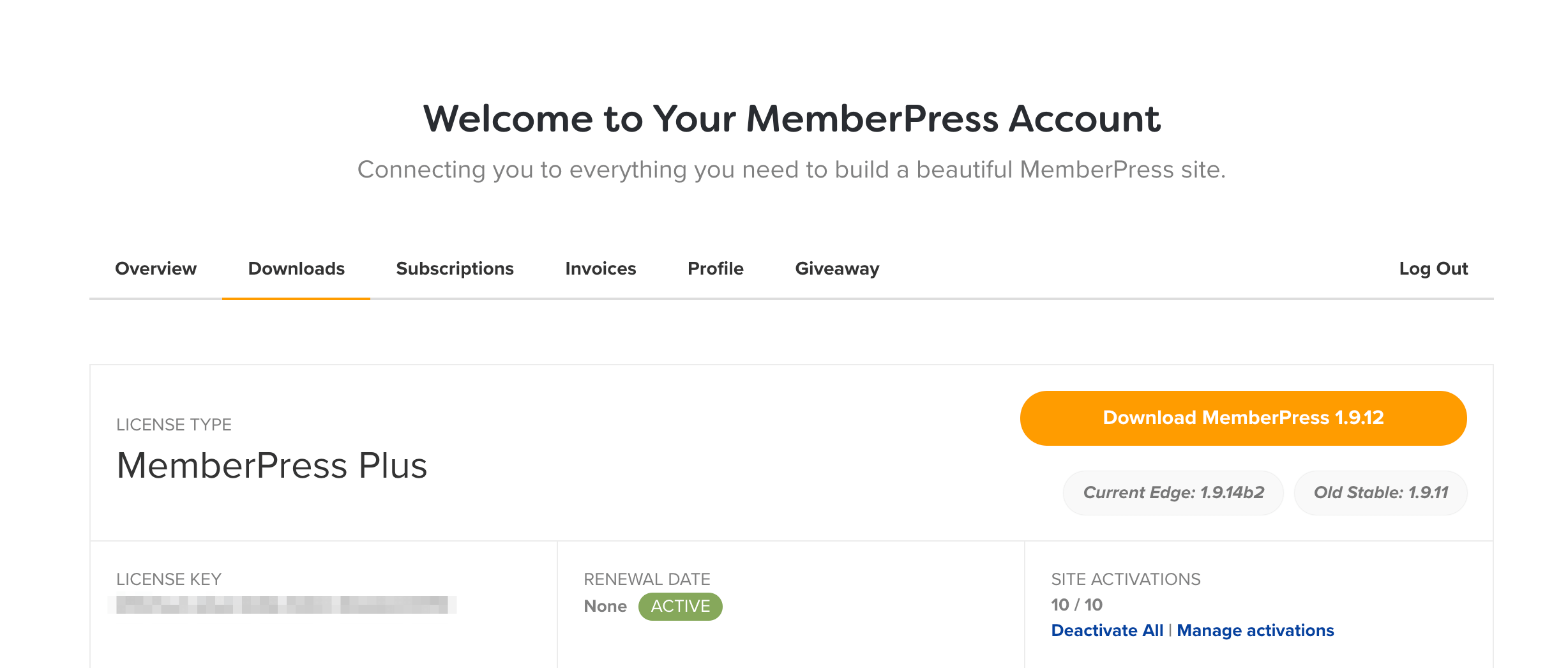
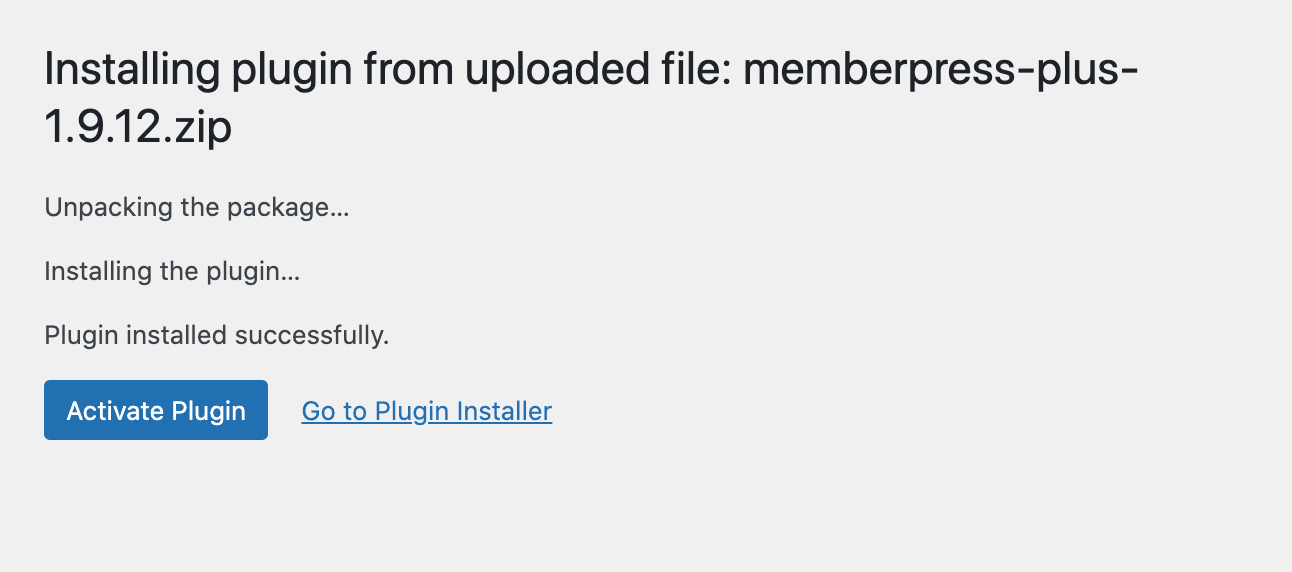
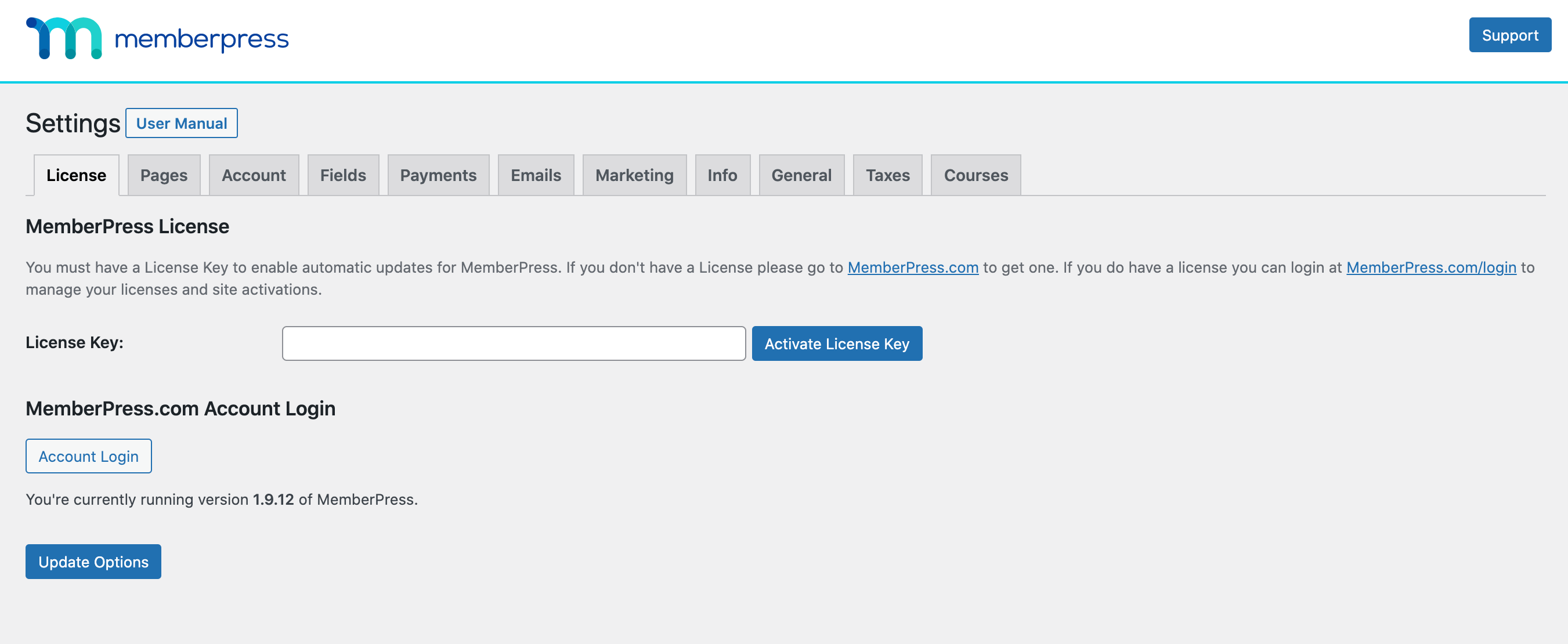
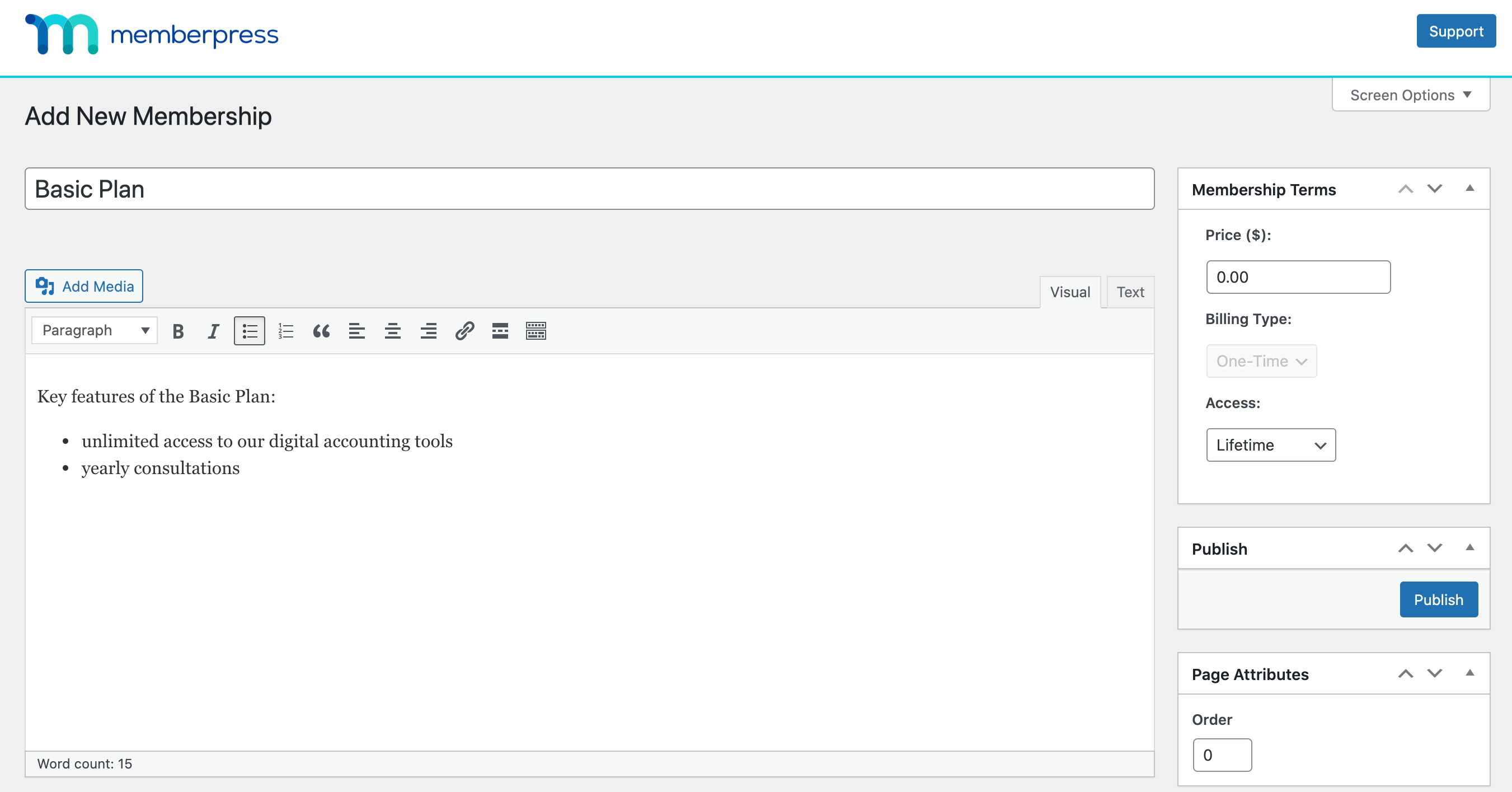
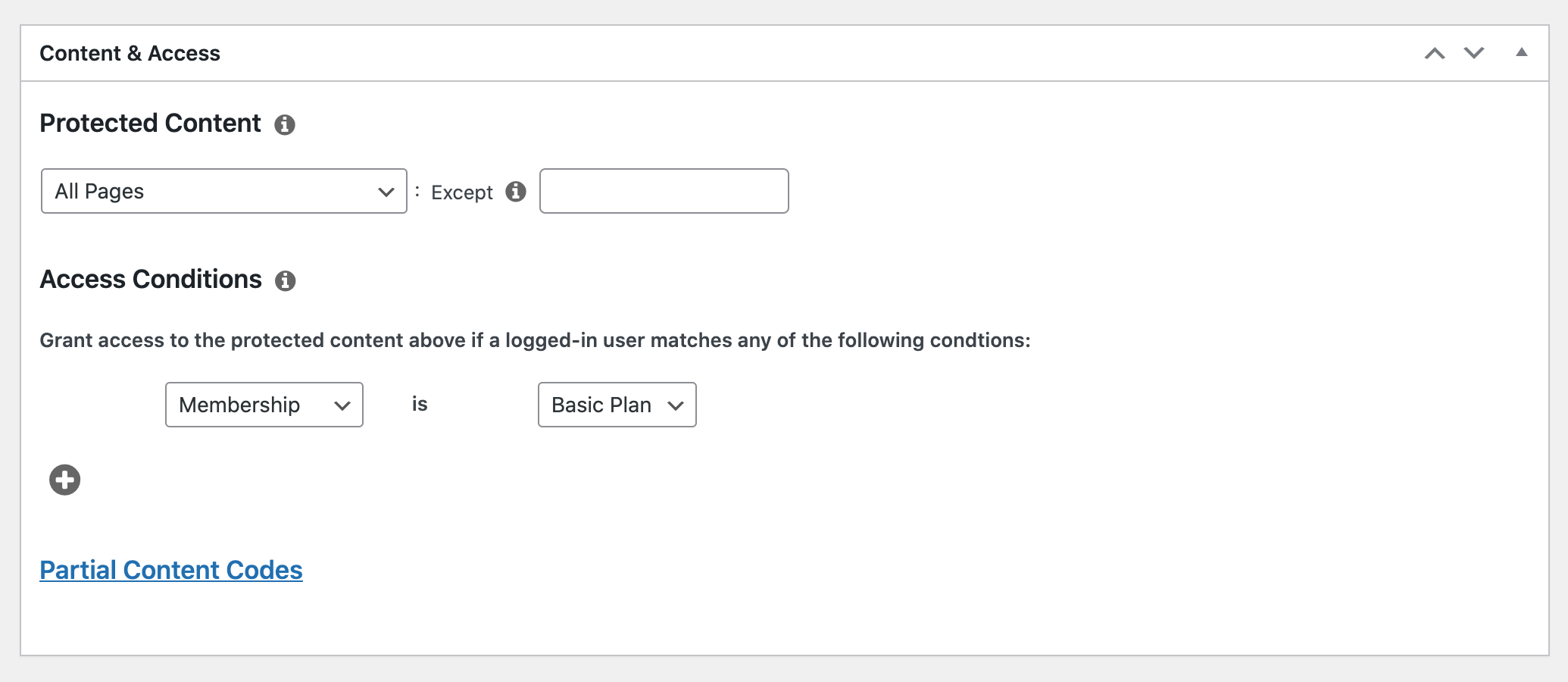
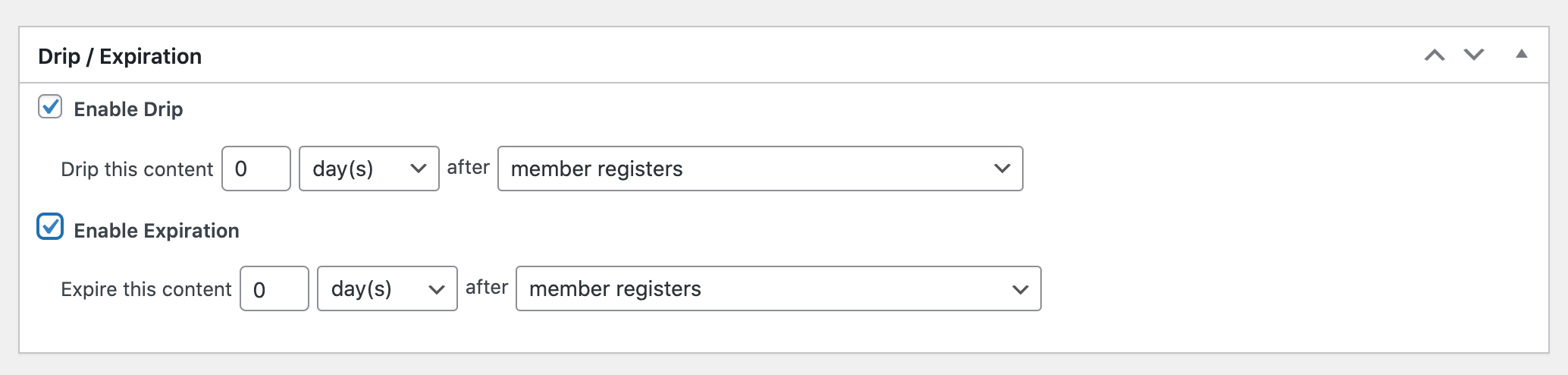
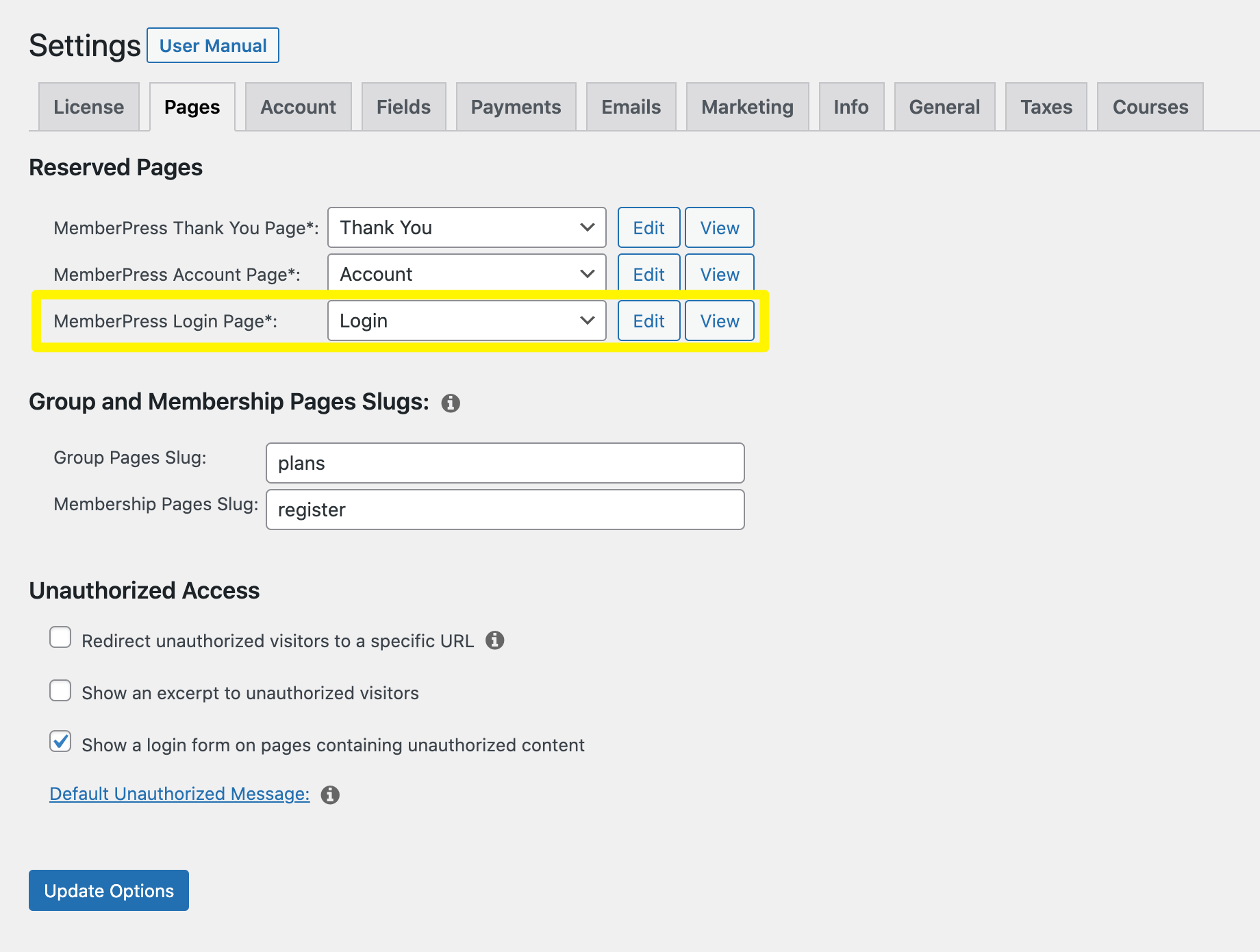











Einen Kommentar hinzufügen